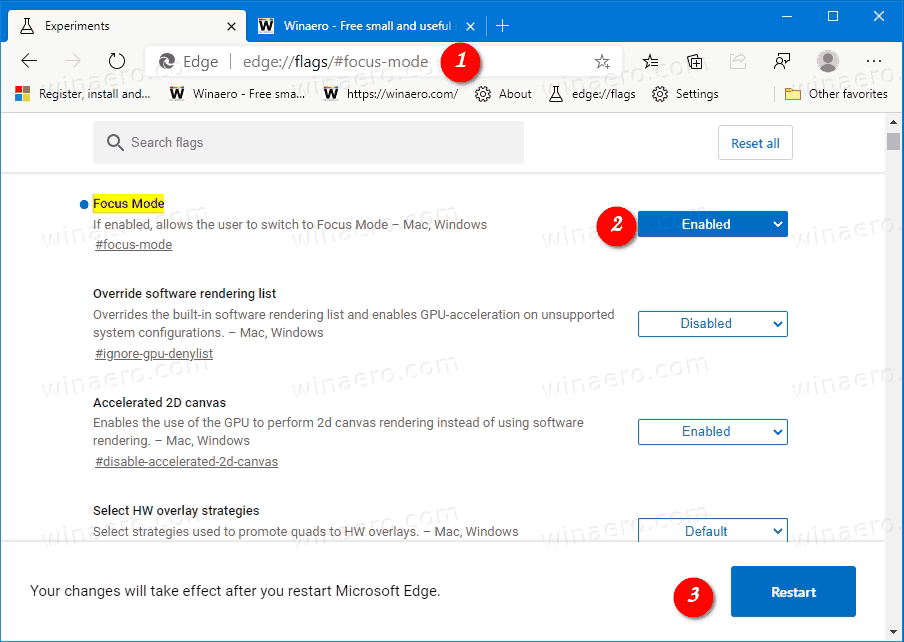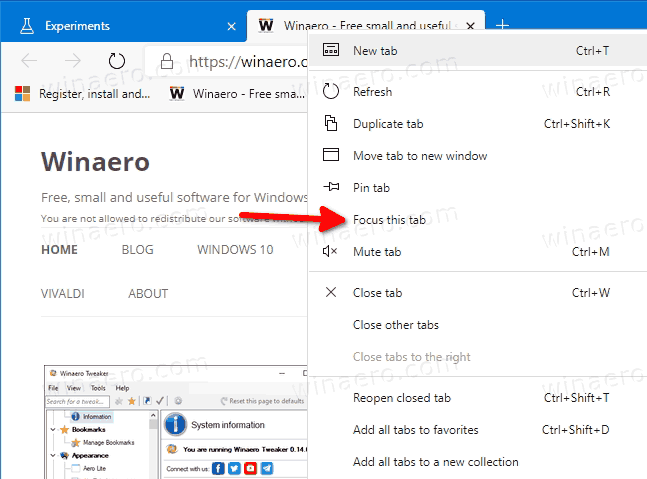Функцията Focus Mode на Microsoft Edge Chromium, която отваря прозорец за разглеждане без разсейване. Тя ви позволява да конвертирате всеки раздел в прозорец с опростен интерфейс без настройки, адресната лента, лентата за предпочитани и т.н.
Реклама
Microsoft Edge вече е базиран на Chromium браузър с редица ексклузивни функции като Чети на глас и услуги, свързани с Microsoft вместо с Google. Браузърът вече е получил няколко актуализации, с поддръжка за ARM64 устройства Edge Stable 80 . Също така, Microsoft Edge все още поддържа редица застаряващи версии на Windows, включително Windows 7, която наскоро беше достигна своя край на подкрепата . Разгледайте Версии на Windows, поддържани от Microsoft Edge Chromium и Edge Chromium най-новата пътна карта . И накрая, заинтересованите потребители могат да изтеглят Инсталатори на MSI за разполагане и персонализиране.
Какво е режим на фокусиране

Режимът на фокусиране е експериментална функция на базирания на Chromium Microsoft Edge. Той е скрит зад знаме. Когато функцията за режим на фокусиране е активирана, можете да щракнете с десния бутон върху избрания разделФокусирайте този разделот контекстното меню, за да превключите този раздел в режим на фокусиране. Това ще превърне раздела в прозорец без повечето контроли на потребителския интерфейс, оставяйки достъпно само опростено меню. Режимът на фокус е проектиран да работи с една уеб страница, но можете да използвате клавишни комбинации, за да отворите нов частен прозорец, да направите лентите с инструменти видими и да отворите връзки в други прозорци за сърфиране.
Забележка: Към момента на написването функцията за режим на фокус не е налична в Canary компилация на Microsoft Edge, но работи в Dev, Beta и Stable За справка вижте действителните версии на Edge по-долу.
За да активирате режима на фокусиране в Microsoft Edge Chromium,
- Отворете Microsoft Edge.
- Въведете следното в адресната лента: edge: // flags / # focus-mode .
- ИзберетеАктивираноот падащото меню доРежим на фокусиранелиния.
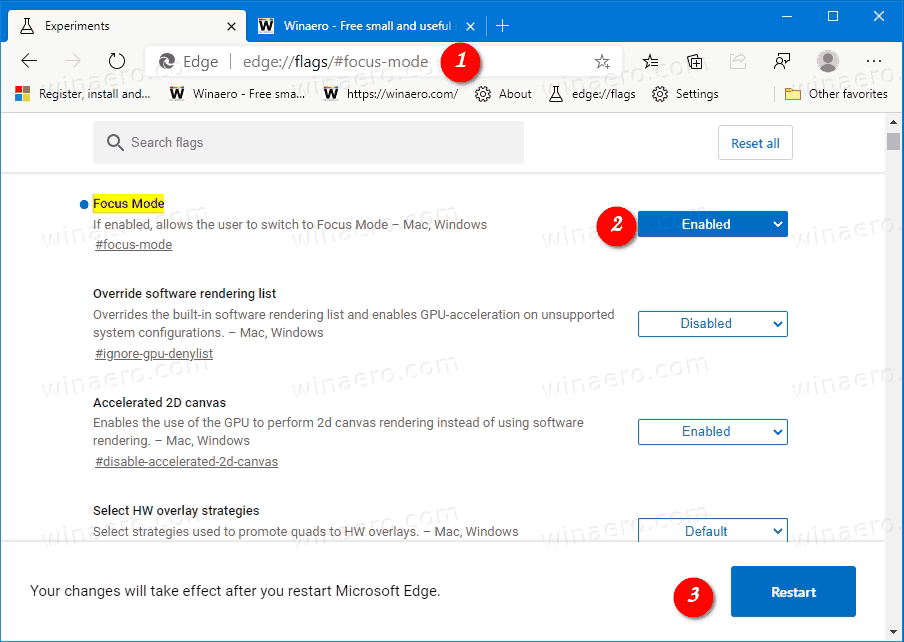
- Рестартирайте браузъра.
- Сега щракнете с десния бутон върху раздела и изберетеФокусирайте този раздел.
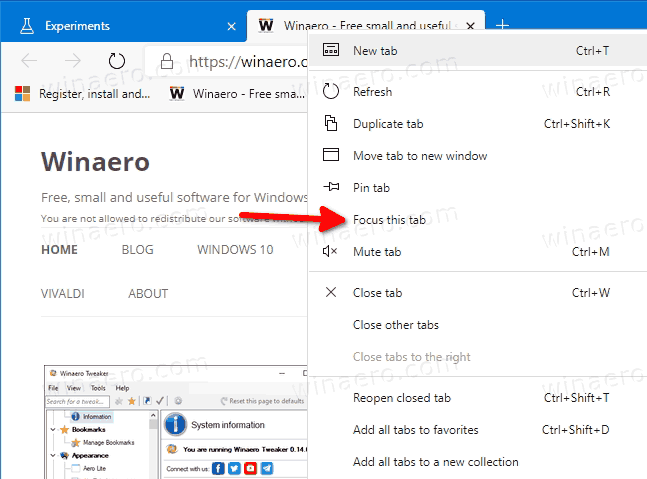
Ти си готов. Разделът ще се появи в следния изглед.

За да накарате раздела да излезе от режим на фокусиране, щракнете върху бутона Настройки с три точки (или натиснете Alt + F) и щракнете върхуОтворете в Microsoft Edgeза да възстановите раздела обратно в прозореца на браузъра Edge, от който превключихте в режим на фокусиране.

Действителни версии на Edge
- Стабилен канал: 81.0.416.64
- Бета канал: 83.0.478.13
- Dev Channel: 84.0.488.1
- Канарски канал: 84.0.495.0
Изтеглете Microsoft Edge
Можете да изтеглите предварителната версия на Edge за Insiders от тук:
Изтеглете Microsoft Edge Insider Preview
Стабилната версия на браузъра е достъпна на следната страница:
Изтеглете Microsoft Edge Stable
Microsoft Edge вече е базиран на Chromium браузър с редица ексклузивни функции като Чети на глас и услуги, свързани с Microsoft вместо с Google. Браузърът вече е получил няколко актуализации, с поддръжка за ARM64 устройства Edge Stable 80 . Също така, Microsoft Edge все още поддържа редица застаряващи версии на Windows, включително Windows 7, която наскоро беше достигна своя край на подкрепата . Разгледайте Версии на Windows, поддържани от Microsoft Edge Chromium и Edge Chromium най-новата пътна карта . И накрая, заинтересованите потребители могат да изтеглят Инсталатори на MSI за разполагане и персонализиране.

За версиите преди изданието Microsoft в момента използва три канала за доставяне на актуализации до Edge Insiders. Канарският канал получава актуализации ежедневно (с изключение на събота и неделя), каналът Dev получава актуализации ежеседмично, а Бета каналът се актуализира на всеки 6 седмици. Microsoft е ще поддържа Edge Chromium на Windows 7, 8.1 и 10 , заедно с macOS, Linux (предстои в бъдеще) и мобилни приложения за iOS и Android. Потребителите на Windows 7 ще получават актуализации до 15 юли 2021г .
как автоматично да препращате имейли в
В следващата публикация ще намерите много трикове и функции на Edge:
Ръчно с новия базиран на Chromium Microsoft Edge
Също така вижте следните актуализации.
- Споделете URL адреса на страницата чрез QR код в Microsoft Edge Chromium
- Активирайте режима за потапяне в Microsoft Edge Chromium
- Нулирайте настройките в Microsoft Edge Chromium
- Импортирайте данни от Edge Legacy в Microsoft Edge Chromium
- Активирайте Picture Dictionary за Immersive Reader в Microsoft Edge
- Създайте пряк път за сърфиране InPrivate за Microsoft Edge Chromium
- Изчистване на данните за сърфиране в Microsoft Edge
- Запазете бисквитките за конкретни сайтове, когато затворите Microsoft Edge
- Задайте персонализирано изображение като фон на страницата на новия раздел в Microsoft Edge
- Microsoft Edge Dev 83.0.467.0 Позволява възобновяване на изтеглянията
- Microsoft Edge получава вертикални раздели, монитор на пароли, интелигентно копиране и др
- Classic Edge вече е официално наречен ‘Edge Legacy’
- Активирайте или деактивирайте Favicons на сайта за предложения за Edge Address Bar
- Edge Canary получава разпознаване на наречие за граматични инструменти
- Добавете всички отворени раздели към колекцията в Microsoft Edge
- Microsoft Edge вече включва връзка към семейната безопасност в настройките
- Променете търсачката на нов раздел в нов раздел в Microsoft Edge
- Бутон за добавяне или премахване на обратна връзка в Microsoft Edge
- Активиране или деактивиране на автоматично превключване на профили в Microsoft Edge
- Списъкът с URL адреси на вътрешни страници в Microsoft Edge
- Активирайте Картина в картина (PIP) за Global Media Controls в Edge
- Променете размера и стила на шрифта в Microsoft Edge Chromium
- Edge Chromium сега позволява да го направите Браузър по подразбиране от настройки
- Активирайте DNS през HTTPS в Microsoft Edge
- Microsoft пуска Edge Chromium, за да пусне инсайдери за визуализация
- Как да покажа лентата с менюта в Microsoft Edge
- Добавяне или премахване на бутон за споделяне в Microsoft Edge
- Активирайте Lazy Frame Loading в Microsoft Edge
- Активирайте Lazy Image Loading в Microsoft Edge
- Edge Chromium получава синхронизиране на разширение
- Microsoft обявява повишаване на производителността в Edge Chromium Preview
- Edge 80 Стабилни функции Поддръжка на ARM64
- Edge DevTools вече се предлагат на 11 езика
- Деактивирайте първата работа в Microsoft Edge Chromium
- Посочете профил по подразбиране, за да отворите връзки за Microsoft Edge
- Microsoft Edge получава опция за премахване на дублирани любими
- Деактивирайте хардуерното ускорение в Microsoft Edge
- Активиране на колекциите в Microsoft Edge Stable
- Инсталирайте Google Chrome Themes в Microsoft Edge Chromium
- Версии на Windows, поддържани от Microsoft Edge Chromium
- Edge сега позволява отваряне на избран текст в Immersive Reader
- Показване или скриване на бутон за колекции в Microsoft Edge
- Edge Chromium няма да се инсталира автоматично за корпоративни потребители
- Microsoft Edge получава нови опции за персонализиране за страницата на новия раздел
- Промяна на папката за изтегляне по подразбиране в Microsoft Edge Chromium
- Накарайте Microsoft Edge да попита къде да запазва изтеглянията
- и още